Snažíte se soustředit a dělat věci, ale někdy se některým aplikacím podaří upoutat vaši pozornost. Snažíte se ovládat, abyste nemuseli zapínat Focus Assist, ale nefunguje to. Proč nevyužít této skvělé funkce, protože ji můžete kdykoli vypnout, pokud to není to, co hledáte.
Díky funkci Focus Assist vás nebudou rozptylovat zprávy, oznámení a upozornění. Pokud existují určitá oznámení, která si musíte přečíst, můžete provést nějaké změny, takže ty oznámení procházejí. Díky funkci Focus Assist tedy můžete zabránit tomu, aby se na displeji zobrazovala zbytečná oznámení, ale nechat projít ta důležitá. Pokud jste jej chtěli zapnout, ale zapomněli jste to, můžete to kdykoli naplánovat, takže stále uvidíte, že je povoleno, i když zapomenete.
Jak zapnout Focus Assist ve Windows 11
Focus Assist bude ve výchozím nastavení vypnutý. Takže pokud to chcete vyzkoušet, musíte to povolit. Můžete to udělat tak, že přejdete na možnost vyhledávání a napíšete Focus Assist. Klikněte na možnost a vyberte si z dostupných možností.
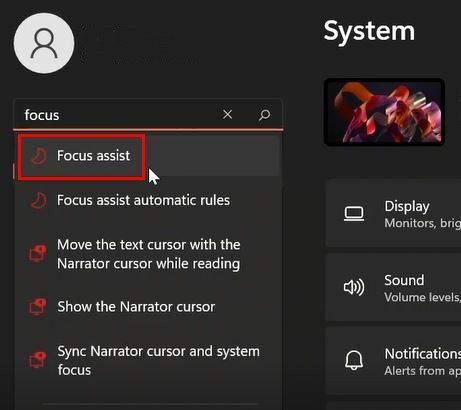
Můžete to nechat vypnuté, pouze budíky a pouze priorita. S možností budíku bude zablokováno vše kromě budíků. Pokud zvolíte prioritní možnost, jediná oznámení, která projdou jsou ty, které umístíte na tento seznam. Všechny ostatní budou zablokovány.
Aktivujte funkci Focus Assist prostřednictvím hlavního panelu
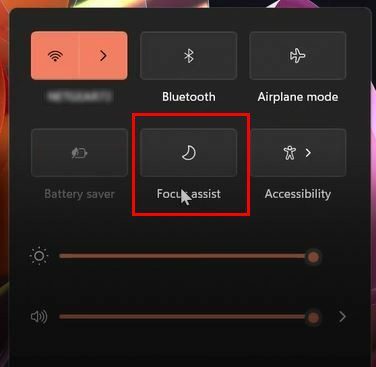
Klikněte na ikonu hlasitosti nebo na síť baterie a vyberte Focus Assist. Pokud na něj kliknete, bude mít prioritu. Kliknutím na něj dvakrát povolíte průchod pouze alarmům. Můžete také použít klávesovou zkratku Windows + klávesy A. Chcete-li se ujistit, že je režim zaostření zapnutý, zkontrolujte ikonu měsíce v pravém dolním rohu hlavního panelu.
Jediné, co můžete s Focus Assist na hlavním panelu dělat, je zapnout jej. Předpokládejme, že chcete, aby alarmy procházely nebo ne. V takovém případě, pokud se chystáte provést nějaké další změny, budete muset přejít do Nastavení a rozhodnout se, která konkrétní oznámení nechcete promeškat.
Přejděte do Nastavení > Systém > Pomoc při ostření. Pod prioritou se zobrazí možnost, která umožňuje vybrat, která oznámení chcete povolit. Můžete si vybrat z možností, jako jsou:
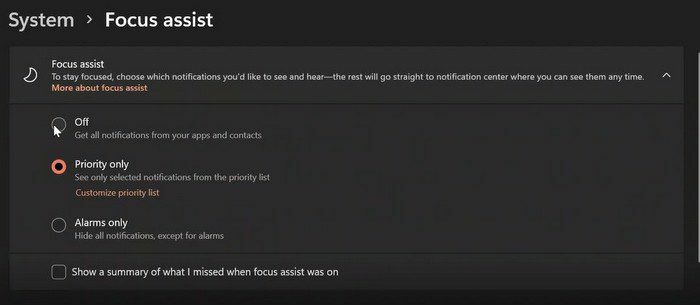
- hovory
- Připomenutí
- Upozornění od připnutých kontaktů
- Upozornění z aplikací
Pokud existuje aplikace, ze které byste chtěli dostávat upozornění, ale není na seznamu, můžete kliknout na možnost Aplikace a aplikace a nějakou přidat. Pokud jste nějakou přidali omylem, můžete ji kdykoli odebrat tak, že ji vyberete a vyberete možnost Odebrat. Uvidíte také možnost pro Windows 11, která vám ukáže souhrn všeho, co jste zmeškali, když jste měli zapnutou funkci Focus Assist. Jednoduše zaškrtněte políčko u této možnosti a můžete jít.
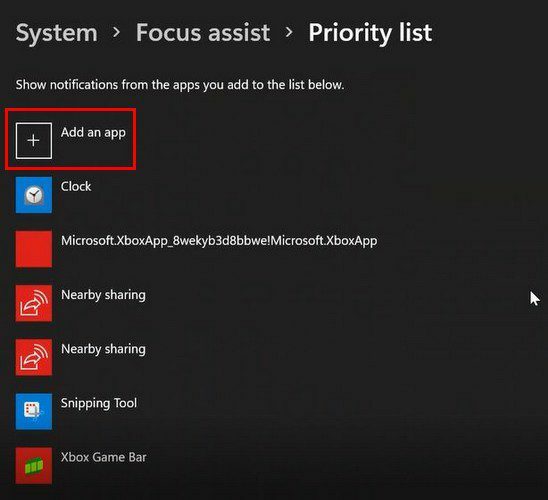
Automatická pravidla
O něco níže narazíte na sekci Automatická pravidla. Můžete si vybrat z různých možností s možností nastavení úrovně zaostření. Můžete si vybrat z možností, jako jsou:
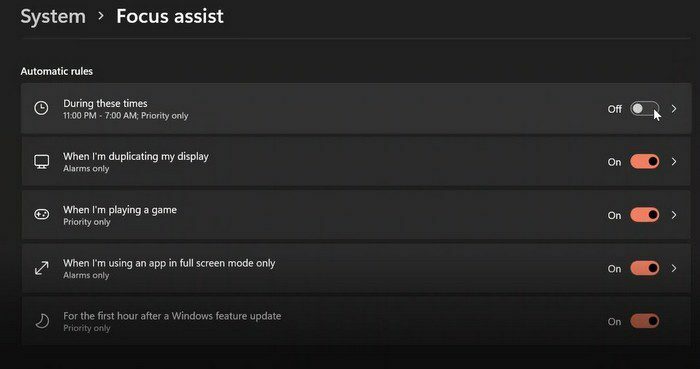
- Tato možnost umožňuje nastavit počáteční a koncové časy pro Focus Assist během těchto časů. Můžete si to také zopakovat o víkendu nebo v týdnu.
- Když duplikuji svůj displej – Tuto možnost použijte, když duplikujete zobrazení na jiném monitoru a chcete se vyhnout upozorněním.
- Když hraju hru – Tato možnost zablokuje všechna upozornění, když jste uprostřed hry.
- První hodinu po aktualizaci funkcí systému Windows – Stejně jako název možnosti napovídá, že po instalaci aktualizace můžete na hodinu zablokovat všechna oznámení.
- Když používám aplikaci pouze v režimu celé obrazovky, vše Při používání aplikace v režimu celé obrazovky budou upozornění zablokována.
Vytvářejte relace Focus v systému Windows 11
Pokud víte, že budete potřebovat být po určitou dobu bez rozptylování, můžete vždy vytvořit Focus Sessions. Relaci můžete vytvořit otevřením aplikace Hodiny.
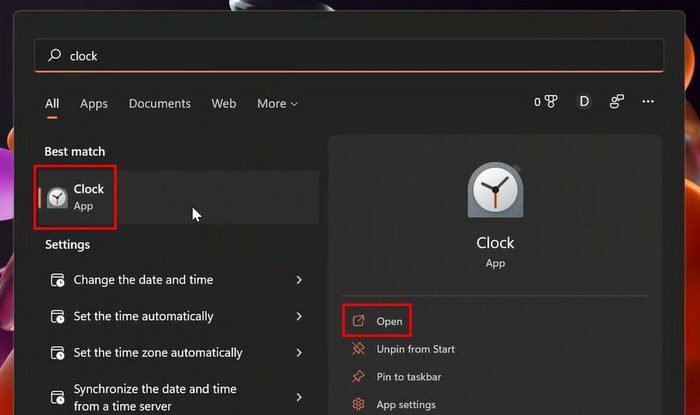
Jakmile otevřete aplikaci Hodiny, přivítá vás Focus Sessions. Pokračujte kliknutím na tlačítko Začínáme. Možností je na výběr poměrně dost. Můžete například vybrat časové možnosti týkající se toho, jak dlouho má trvat soustředění.
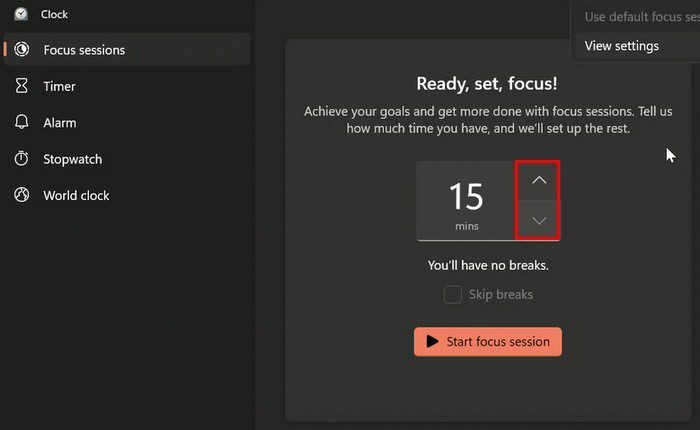
Můžete si vybrat z možností, které se pohybují od 30 minut do osmi hodin. Pokud jste typ člověka, který potřebuje při práci poslouchat hudbu, můžete také propojit svůj účet Spotify, abyste mohli poslouchat svůj oblíbený seznam skladeb.
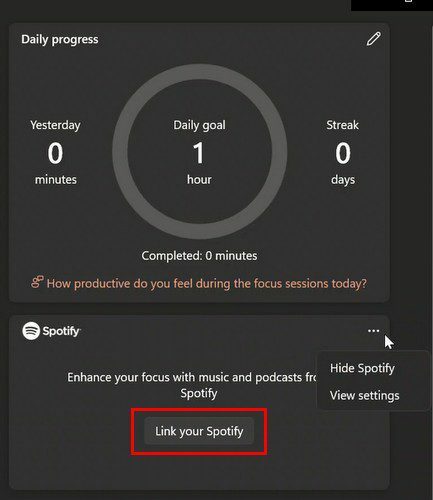
Vzhledem k tomu, že soustředění netrvá vždy stejně dlouho, můžete dobu trvání změnit v Nastavení (levý dolní roh). Můžete si vybrat jiné zvuky budíku nebo vypnout možnosti To-Do nebo Spotify, dokud tam budete. Můžete také upravit svůj denní cíl.
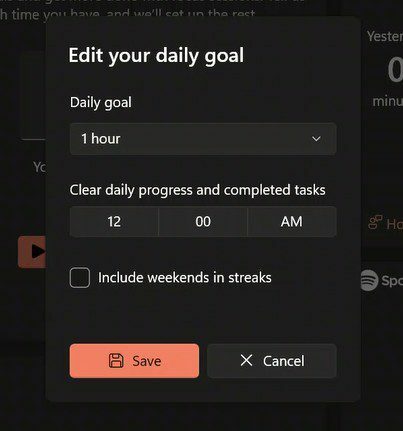
Jakmile provedete potřebné změny, klikněte na kartu Focus Sessions a zvolte Start focus session, abyste zahájili relaci bez rozptylování.
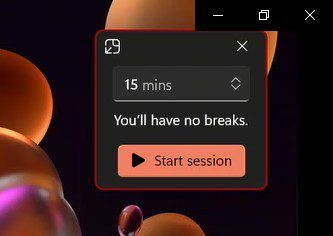
Závěr
Někdy bez ohledu na to, jak moc se snažíte tato upozornění ignorovat, nemůžete. Pořád si říkáš, že to bude jen vteřina, a ta vteřina se ukáže být víc než hodina. Díky Focus Sessions můžete dočasně zapomenout na oznámení, která mohou počkat. Ale můžete také nechat projít důležitá upozornění. Jak užitečný je podle vás Focus Assist ve Windows 11? Podělte se o své myšlenky v komentářích níže a nezapomeňte článek sdílet s ostatními na sociálních sítích.